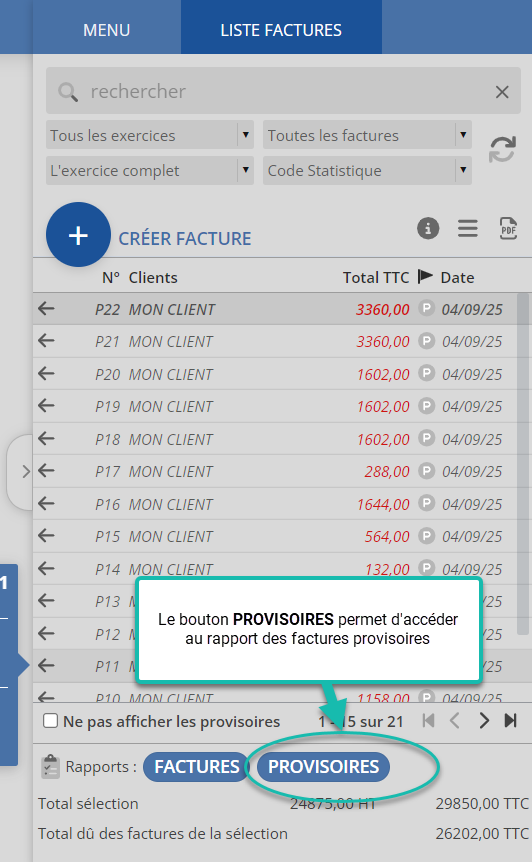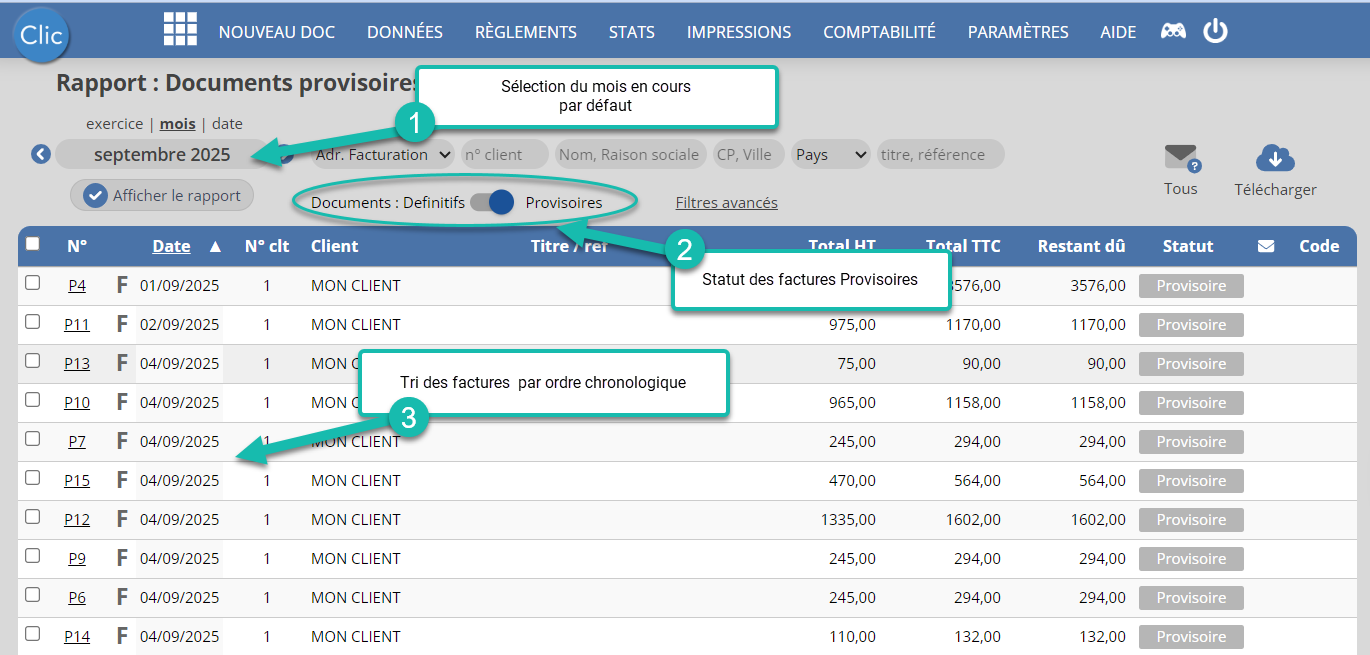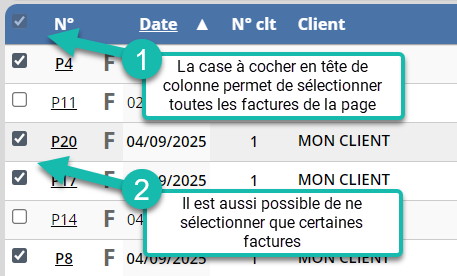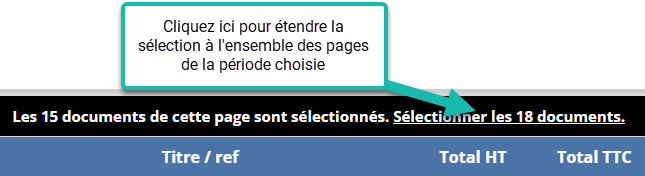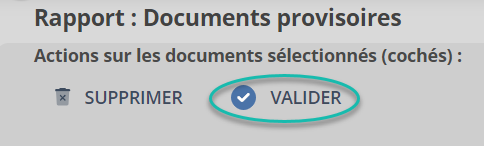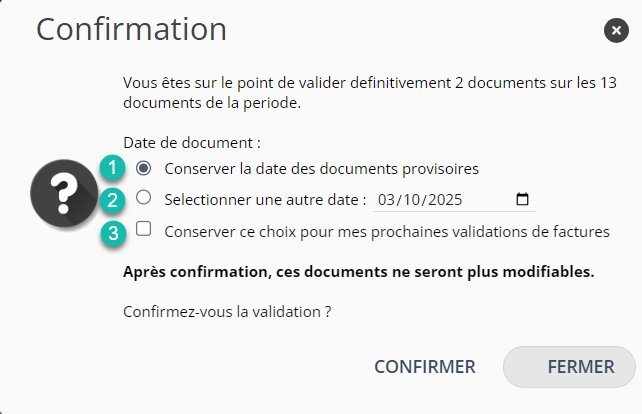| Que vous soyez vendeur en ligne ou bien utilisateur de la fonction contrat, il est fort probable que vous ayez en commun la multiplicité des factures provisoires à valider pour une période. Le traitement unitaire de validation par pièce risquant d’être rébarbatif, nous proposons un fonction permettant de sélectionner en masse un lot de factures pour leur appliquer un traitement de validation. C’est l’objet de ce tutoriel. |
Quelques consignes pour bien gérer la validation de vos factures |
L’action de validation de votre facturation est définitive. Le seul moyen de corriger une erreur consistera à émettre un avoir pour refacturer l’opération. Il est donc particulièrement important, dans la validation collective de pièces, de redoubler de vigilance, puisque les conséquences seront forcément plus lourdes qu’une validation unitaire.
Voici les points de vigilance que nous vous conseillons de toujours garder à l’esprit :
| POINTS DE VIGILANCE | EXEMPLES |
Toujours intégrer les factures de toutes vos opérations avant de procéder à un traitement de validation en lot sur une période.
Si malheureusement des ventes sont oubliées, elle devront être comptabilisées à une date au moins égale à la date de la dernière facture du lot.
|
Exemple : Vous faites des ventes sur Amazon et WooCommerce, pensez bien à intégrer vos facture de chacune des plateformes avant de procéder à la validation d’un lot de factures pour une période. |
Supprimez ou validez les factures provisoires les plus anciennes.
ClicFacture ne vous laissera pas valider des pièces s’il subsiste des pièces provisoires antérieures au traitement. Le principe est d’éviter d’oublier des opérations qui compliquerait la gestion de la chronologie de vos facturations.
|
Exemple : Je traite les factures de la première semaine de juin ; ClicFacture m’empêche de le faire car il subsiste deux factures en mai. Je peux les supprimer, s’il s’agit d’une erreur, les valider si c’est un oubli, ou encore modifier leurs dates. |
Ne pas oublier les avoirs.
Un avoir est une facture d’annulation, si il doit pendre sa place dans la chronologie du traitement d’une validation de période, il faut bien entendu avoir créé l’avoir avec un statut provisoire.
|
Exemple : J’ai intégré mes différentes ventes e-commerce, je traite ensuite tous les retours des périodes précédentes.Si j’ai des retours sur la période en train d’être validée, il faudra créer les avoirs dans un deuxième temps. |
Être rationnel dans le choix des périodes à valider
Essayer d’être méthodique en instaurant des périodes sensiblement les mêmes, en fonction de la volumétrie de pièces et de vos exigences commerciales : journées, semaines, décades, quinzaines, mois… Si votre activité est complexe, rédiger un process expliquant tous les flux à créer, intégrer, générer pour ne rien oublier à chaque période. Plus votre action est organisée, plus le traitement sera simple et rapide.
|
Exemple : Je suis e-commerçant, ma volumétrie de factures est d’environ 100 factures par semaine, tous les vendredis :- j’intègre mes flux Amazon
- j’intègre ma boutique WooCommerce
- je crée mes avoirs pour les retours de factures déjà validées
- je contrôle les éventuelles factures manuelles
- je vérifie mes chiffres, mes dates
Seulement après cette étape, je lance le traitement de validation sur la période souhaitée. |
Validation en masse d’un lot de factures |
Accéder au rapport des factures provisoires |
| Depuis la liste des factures de la console, vous pouvez cliquer sur le bouton PROVISOIRES pour accéder au rapport des factures provisoires du mois en cours. | 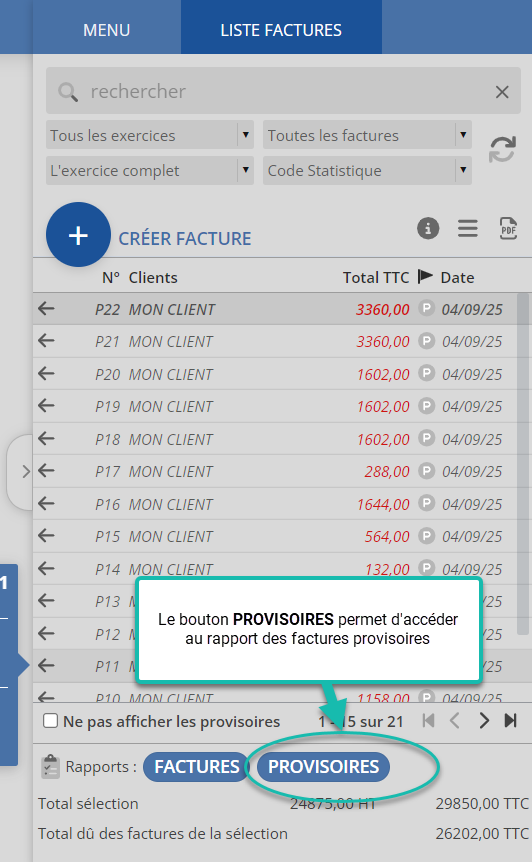 |
| Il est possible de changer, ou d’élargir, la période pour retrouver l’ensemble de vos factures provisoires (1). Vous pouvez consulter vos factures déjà validées (2) en modifiant le bouton de statut de facture. Les pièces sont classées par ordre chronologique. (3) | 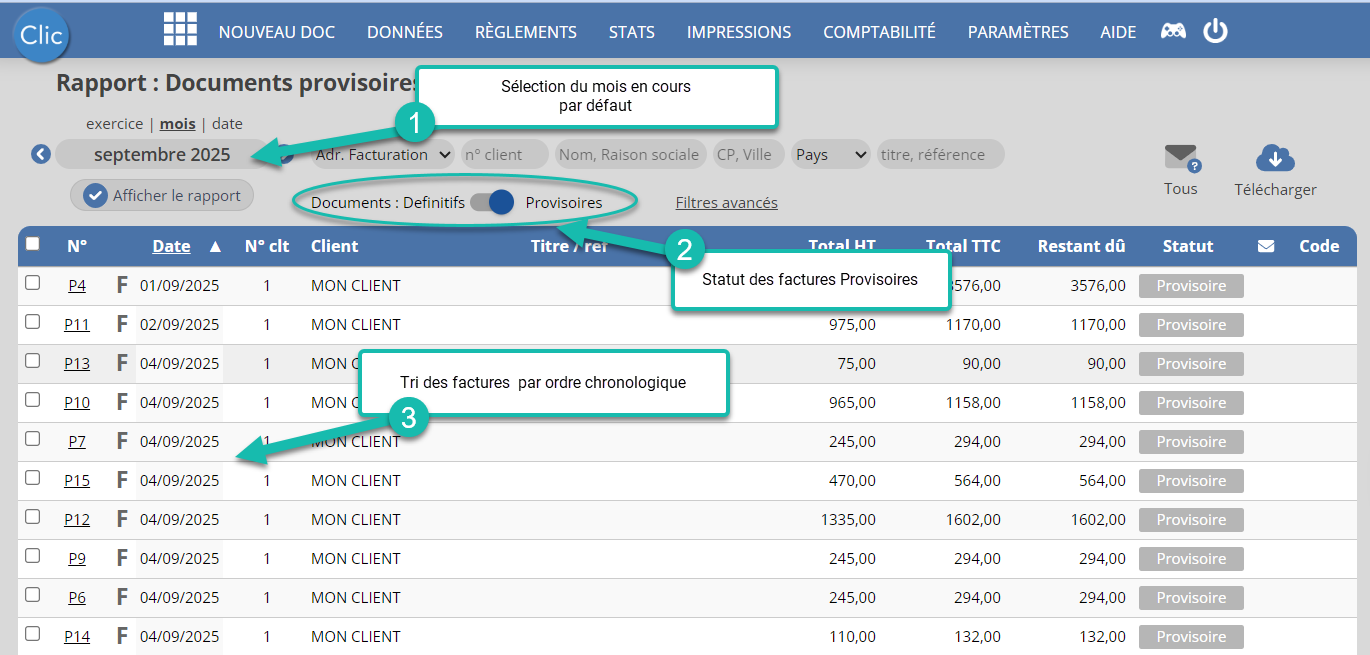 |
Sélection des factures à valider |
Une fois l’affichage des données souhaitées, vous pouvez décider de sélectionner :- (1) soit l’ensemble de la page affichée en cliquant sur la coche en haut de colonne
- (2) soit en cochant uniquement les pièces qui vous intéressent de valider
| 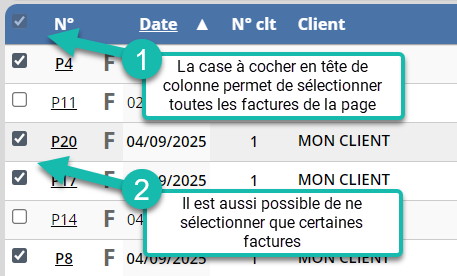 |
Attention à la pagination d’affichage du rapport |
| Dans tous les rapports, ClicFacture affiche vos données dans un système de pagination permettant de ne charger par exemple que les 50 premières factures. Lorsque vous cliquez sur la coche d’entête, en réalité vous ne sélectionnez que les pièces de la première page, alors que vous avez plus de factures à sélectionner. Un bandeau noir apparait et vous pouvez choisir d’étendre à l’ensemble des documents de la période. | 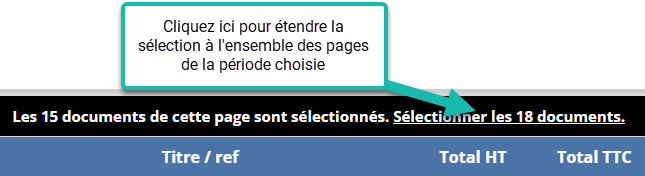 |
| Le bouton Valider vous permet de lancer votre demande de validation des pièces sélectionnées. | 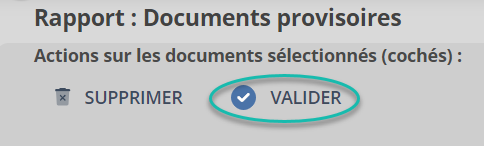 |
Une fenêtre de confirmation vous permet enfin de déterminer la règle de fonctionnement pour dater vos factures :- logiciel conserve la date de la factures provisoires (date de commande le plus souvent)
- la date du jour est proposée par défaut, il est possible de changer cette date avec l’icone calendrier
- En cochant cette case, le choix qui être confirmer permettra de conserver cette préférence pour les prochaines validation pour éviter de faire une erreur.
| 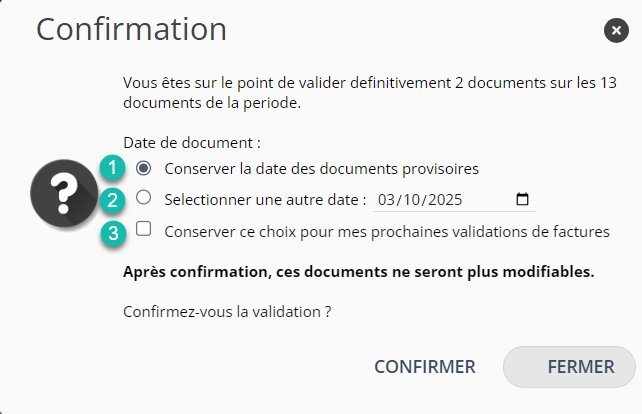 |
Contrôles les plus courants rencontrés lors d’une validation |
Lors d’une validation, vous pouvez rencontrer des blocages destinés à vérifier certaines règles de fonctionnement nécessaire au respect des obligations légales de votre facturation :
| Facture provisoires « oubliées » ClicFacture vérifie systématiquement qu’il ne subsiste pas de factures provisoires antérieures à la facture la plus ancienne du lot que vous êtes en train de valider. Si c’est le cas la fonction vous empêche de valider vos pièces, qui pourraient être oubliées. Il faudra soit valider les pièces « oubliées », soit les supprimer pour ne pas conserver un historique de pièces qui pourraient compliquer le suivi de votre comptabilité et risquer de mener à des erreurs. |
| Facturation en avance Il n’est pas permis de valider une pièce au-delà du jour où vous faites l’opération de validation. |
| Non respect de la chronologie d’une ou plusieurs pièces provisoires Si la date d’une facture provisoire ne respecte pas la chronologie de votre facturation et que vous avez choisi de conserver la date de facture provisoire, votre opération de validation sera bloquée. |
| Exercice inexistant ou clos Si une opération est datée dans un exercice qui n’est pas encore créé, ou qu’elle pourrait appartenir à un exercice déjà clôturé. |